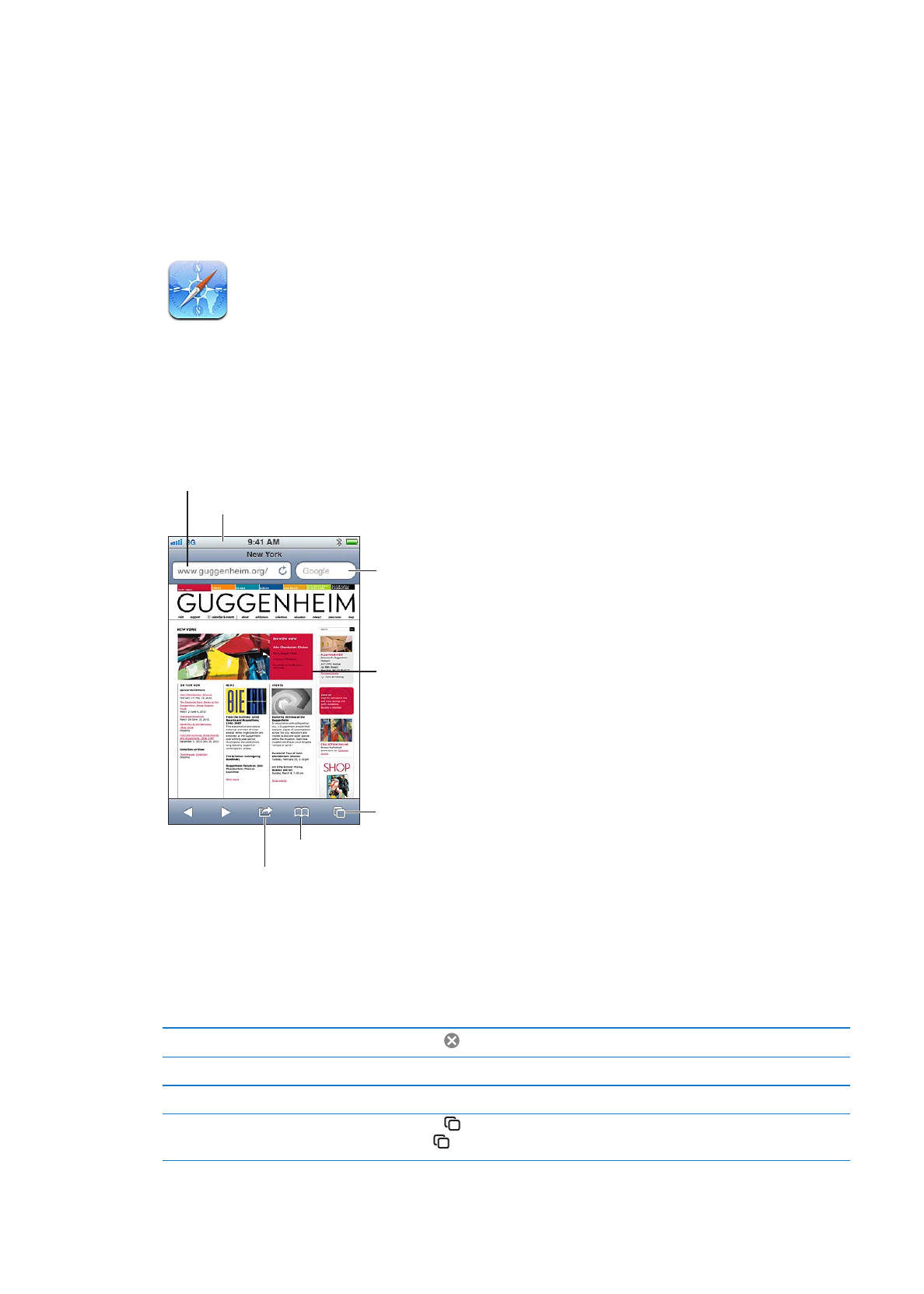
檢視網頁:
點一下位址欄位(位於標題列中)來顯示鍵盤。點一下網址,然後點一下“前往”。
如果看不到位址欄位, 請點一下狀態列來快速捲動到最上方的位址欄位。
您可以用直向或橫向的方向來檢視網頁。
清除位址欄位中的文字
點一下
。
捲動網頁
向上、 向下或左右拖移。
在網頁上的框架裡捲視
使用兩指在框架內捲視。
打開新網頁
點一下
, 然後點一下 “新增網頁”。 您一次最多可以打開 8 個網
頁。
中的數字顯示已經打開的網頁數目。
70
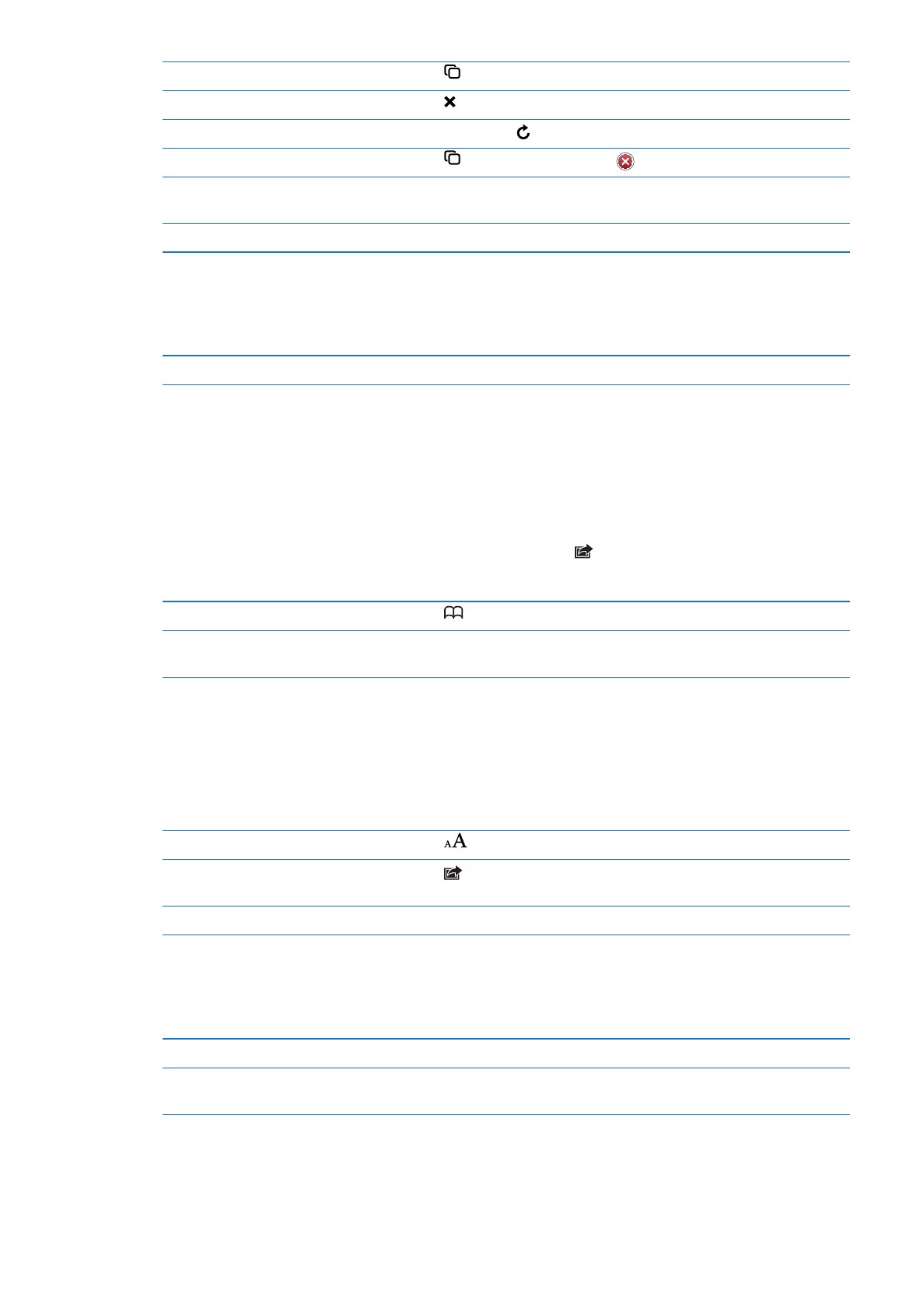
前往另一個網頁
點一下
, 左右滑動, 然後點一下該頁面。
停止載入網頁
點一下
。
重新載入網頁
點一下位址列中的
。
關閉網頁
點一下
, 然後點一下該頁面的
。
保護私密資訊, 並阻擋某些網站
追蹤您的行為。
前往 “設定”
> Safari, 並啟用 “私密瀏覽”。
設定
Safari 的選項
前往 “設定”
> Safari。
連結